Đôi khi, bạn muốn in bảng tính Excel để xem và chia sẻ dữ liệu ngoại tuyến. Khi chọn cài đặt page layout (định dạng trang) của mình, bạn có thể dễ dàng xem trước và in bảng tính bằng cách sử dụng cửa sổ Print (In). Hãy cùng EDUSA tham khảo bài viết hướng dẫn định dạng trang tính Excel và in bảng tính trong Excel nhé!
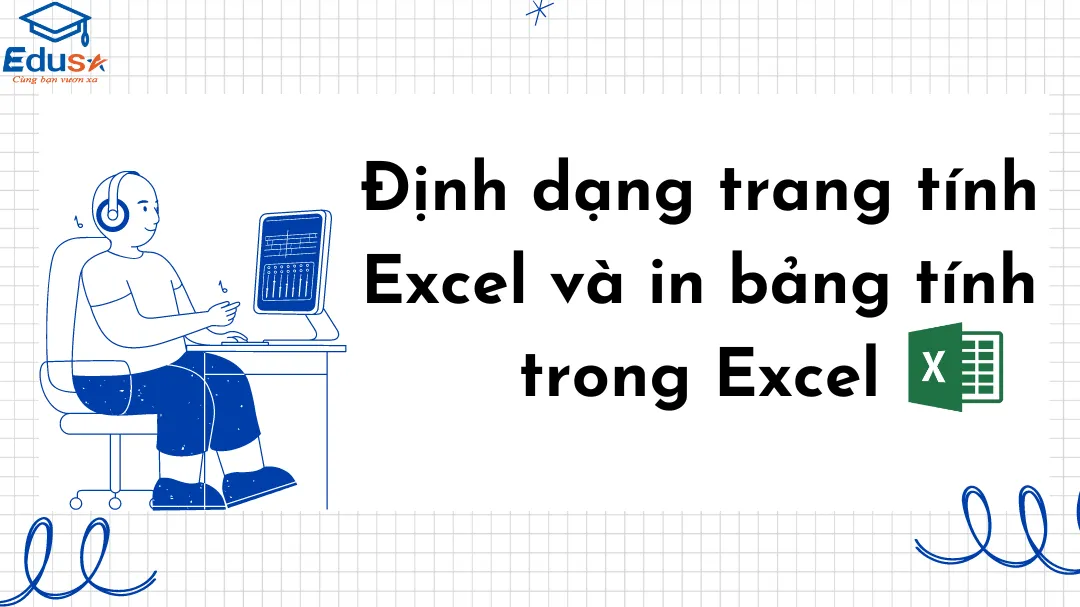
1. Cách định dạng trang tính Excel
- Định dạng các ô dữ liệu: Để làm cho bảng tính của bạn trông chuyên nghiệp và rõ ràng, sử dụng các tính năng định dạng trong Excel như in đậm, nghiêng, gạch chân để làm nổi bật thông tin quan trọng. Bạn cũng nên sử dụng kiểu chữ và kích thước phù hợp để đảm bảo tính nhất quán và dễ đọc.
- Sắp xếp dữ liệu theo thứ tự: Khi làm việc với bảng tính Excel, hãy sắp xếp dữ liệu theo một thứ tự logic và dễ hiểu. Ví dụ, bạn có thể sắp xếp các cột theo thứ tự từ trái sang phải hoặc theo thứ tự ngày tháng. Điều này giúp người đọc dễ dàng tìm kiếm thông tin và tạo ra một trải nghiệm tốt hơn cho họ.
- Sử dụng các công cụ định dạng trang tính Excel: Excel cung cấp nhiều công cụ và tính năng để giúp bạn định dạng bảng tính một cách chuyên nghiệp. Hãy tận dụng các công cụ như viền, màu nền và bộ lọc để làm nổi bật và tối ưu hóa dữ liệu của bạn. Đồng thời, hãy sử dụng các tính năng như tự động điền dữ liệu, căn chỉnh và định dạng số để tiết kiệm thời gian và tăng hiệu suất làm việc.
- Kiểm tra lại và thử nghiệm: Cuối cùng, hãy kiểm tra lại dữ liệu và định dạng trang tính Excel của bạn trước khi xuất bản hoặc chia sẻ nó trên mạng. Điều này giúp bạn đảm bảo rằng thông tin của bạn được hiển thị chính xác và hấp dẫn trên bất kỳ thiết bị hoặc trình duyệt nào. Hãy chắc chắn rằng bảng tính của bạn hoạt động một cách tốt trên cả máy tính và điện thoại di động để đáp ứng nhu cầu của người dùng.
Excel cung cấp hai tùy chọn định dạng trang tính Excel: Landscape (phong cảnh) và Portrait (chân dung). Landscape hướng trang theo chiều ngang, trong khi portrait hướng trang theo chiều dọc.
2. Cách in bảng tính trong Excel
Truy cập cửa sổ Print: Có thể chọn tab File => Chế độ Backstage view sẽ xuất hiện. Hoặc chọn Print (In) => Cửa sổ Print sẽ xuất hiện.
In một bảng tính: Điều hướng đến cửa sổ Print, sau đó chọn máy in mong muốn => Nhập số lượng bản sao mà bạn muốn in => Chọn cài đặt bổ sung nếu cần => Nhấp vào In.
Xem thêm: Các cách tự học Excel hiệu quả
3. Trung tâm đào tạo Excel uy tín – EDUSA
Nếu bạn đang tìm cho mình địa điểm học Excel đảm bảo bạn thi là sẽ đạt nhưng vẫn đang băn khoăn chưa biết chọn đâu uy tín thì EDUSA là lựa chọn tuyệt vời dành cho bạn. Hiện nay trung tâm có khóa học và thi tin học Excel cam kết đậu ngay từ lần thi đầu tiên, hoàn 100% lệ phí học và thi khi thi không đạt chứng chỉ. Khi đăng ký khóa học, học viên sẽ được hưởng trải nghiệm các dịch vụ và lợi ích sau:
- EDUSA cam kết giúp các học viên đạt chứng chỉ ngay từ lần thi đầu tiên.
- Các bài giảng được đội ngũ giảng viên hệ thống lại kiến thức chi tiết, cụ thể, ngắn gọn, dễ hiểu phù hợp với các trình độ.
- Học bất cứ thời gian nào rảnh, tổng thời lượng học kéo dài trong 1-2 giờ
- Lộ trình học rõ ràng, chi tiết giúp các bạn học viên nắm vững kiến thức sau mỗi buổi học.
- Cam kết học và thi lại miễn phí 100% nếu học viên thi không đạt chứng chỉ.
- Hỗ trợ đăng ký thi, nhận chứng chỉ và giao chứng chỉ đến tận nhà học viên.
- Đội ngũ giảng viên chuyên nghiệp, nhiệt tình.

4. Các khóa học Excel chất lượng tại EDUSA
4.1 Khóa học Excel 100% Online tại EDUSA
- Để đáp ứng được tất cả nhu cầu của các bạn, EDUSA có đầy đủ các khóa học từ online đến offline giúp các bạn học viên tự do sắp xếp thời gian rảnh của mình để học và thi chứng chỉ tin học Excel, phục vụ cho nhu cầu công việc của các bạn.
- Với xu hướng hiện nay, EDUSA đã tạo ra một khóa học 100% online dành cho các bạn có khả năng tự học và chủ động trong ôn luyện thi chứng chỉ. Khóa học này cung cấp cho bạn đầy đủ kiến thức và các bài tập thực hành trên phần mềm luyện thi trực tuyến. Từ đó, giúp các bạn làm quen và không bỡ ngỡ khi thi chính thức.
4.2 Khóa học Excel Online kèm GV tại EDUSA
- Bên cạnh khóa học online 100%, EDUSA cũng có một khóa học online kèm GV giúp cho các bạn học sinh, sinh viên hay những bạn đi làm đang cần chứng chỉ tin học Excel trong thời gian nhanh nhất. Khóa học này tạo điều kiện cho học viên linh hoạt thời gian học phù hợp.
- Các bài giảng sẽ được biên soạn, thiết kế theo một lộ trình cụ thể để đảm bảo các học viên có thể hiểu được những kiến thức cơ bản và thi một cách tốt nhất. Với cam kết 100% học viên có được chứng chỉ tin học Excel ngay lần thi đầu tiên, EDUSA cũng chuẩn bị những đề thi thử sát đề thi thật, giúp bạn có thể trải nghiệm và làm quen trước khi thi chính thức.
4.3 Khóa học Excel Offline tại EDUSA
- Các lớp học tại EDUSA luôn được trang bị máy lạnh, ti vi,… để tạo một không gian thoải mái cho học viên khi đến với trung tâm. Và đội ngũ GV có chuyên môn cao, luôn vui vẻ, nhiệt tình giải thích những thắc mắc của học viên.
- Mỗi học viên sẽ được học 1 chương trình trên máy tính riêng nên lộ trình học của mỗi bạn sẽ không ảnh hưởng đến nhau. Phần mềm ôn luyện được cập nhật thường xuyên phù hợp với từng ngày thi giúp các bạn có thể bám sát các đề thi. Bên cạnh đó, các giáo viên cũng có thể theo dõi và đánh giá chính xác khả năng của từng bạn để đưa ra cách dạy phù hợp, giúp học viên đạt được kết quả tốt nhất.
- Trong trường hợp các bạn cảm thấy mình chưa đủ khả năng thi chính thức, các bạn có sẽ được sắp xếp thêm lịch học “miễn phí” để nắm vững kiến thức hơn và tự tin trong kỳ thi tin học văn phòng chính thức.

5. Câu hỏi thường gặp
5.1 Khóa học MOS tại EDUSA có gì?
EDUSA hiện đang đào tạo các chứng chỉ MOS Word, Excel, Powerpoint. Học viên sau khi tham gia khóa học có thể tự tin lấy chứng chỉ MOS một cách dễ dàng.
5.2 Nên lựa chọn luyện thi Excel tại nhà hay trung tâm?
Điều này phụ thuộc vào điều kiện, hoàn cảnh của mỗi người. Nếu bạn đang đi làm, khó có thể sắp xếp được thời gian hay khoảng cách địa lý quá xa thì nên lựa chọn phương pháp luyện thi Excel tại nhà. Còn bạn đang là học sinh hoặc sinh viên thì nên ôn ở trung tâm.
5.3 Những ai nên học và thi Excel?
- Sinh viên các trường đại học, cao đẳng trên cả nước cần có chứng chỉ Excel để đáp ứng điều kiện xét tốt nghiệp.
- Người lao động cần chứng chỉ Excel để tạo thêm ấn tượng trong hồ sơ tuyển dụng, hỗ trợ tối ưu các kỹ năng làm việc văn phòng.
6. Lời kết
Trên đây là toàn bộ những nội dung liên quan đến cách định dạng trang tính Excel và in bảng tính Excel dành cho bạn. EDUSA hy vọng rằng những thông tin trên sẽ giúp bạn biết cách định đạng trang tính Excel của mình. Chúc bạn học tập hiệu quả!
Để lại thông tin cần tư vấn